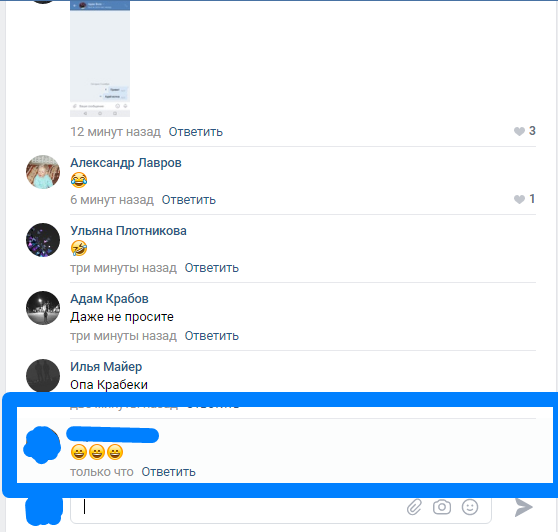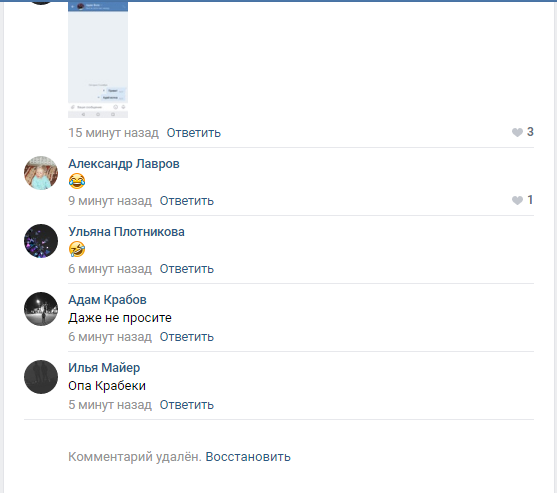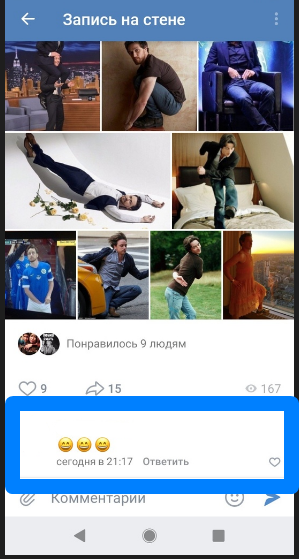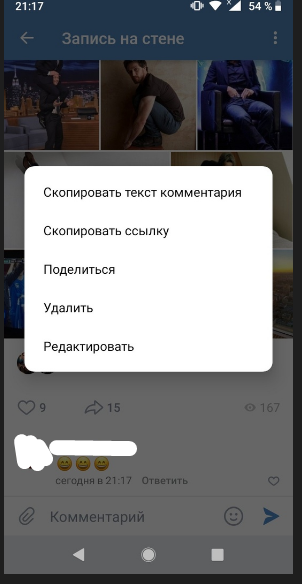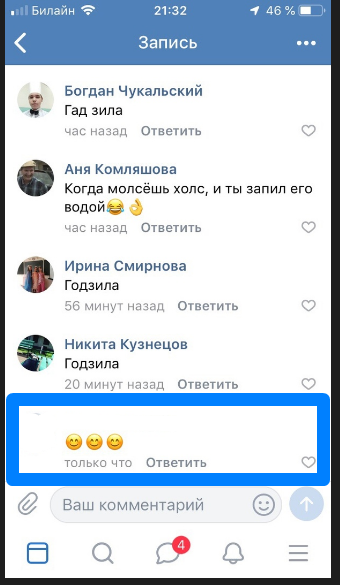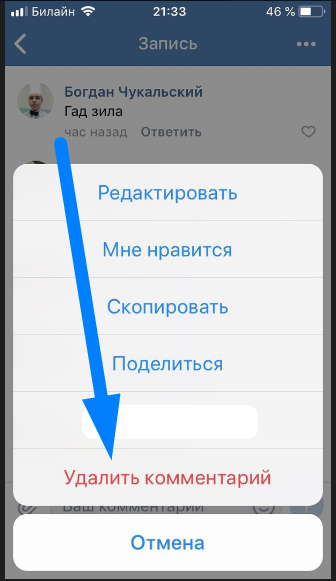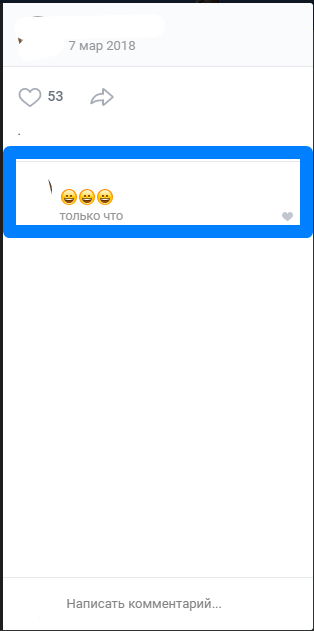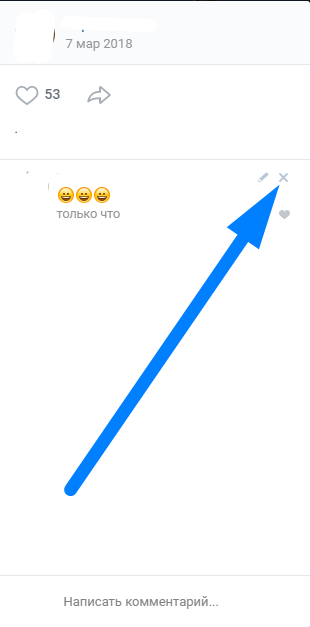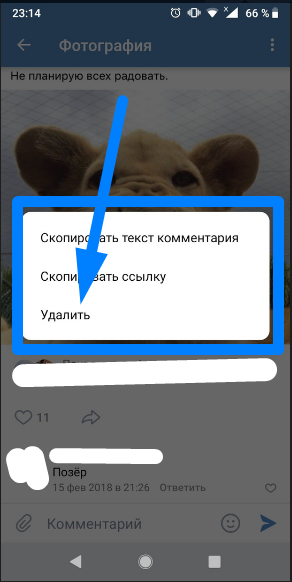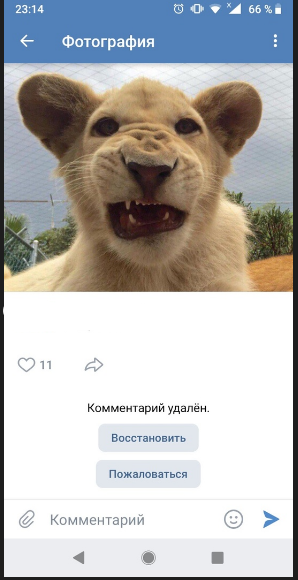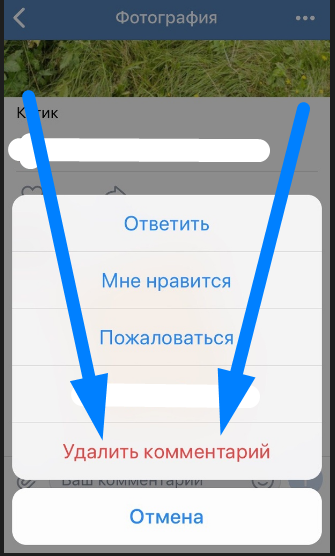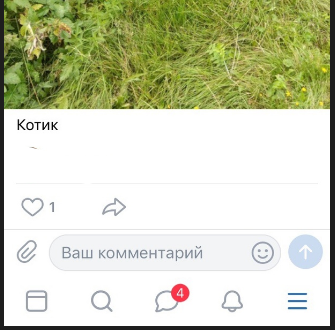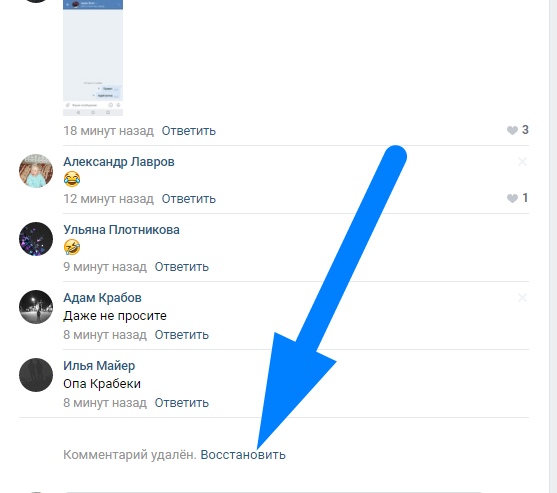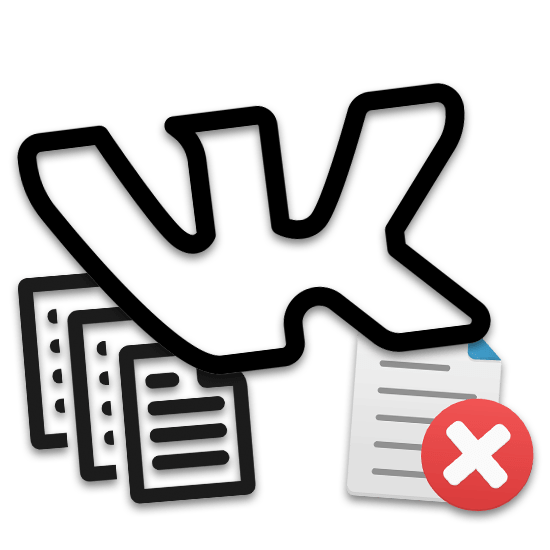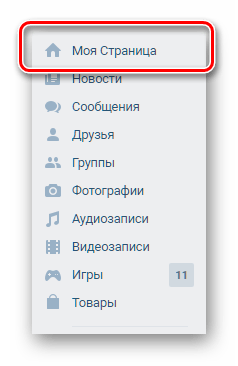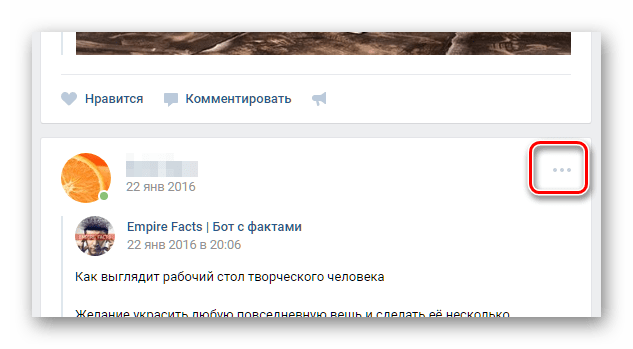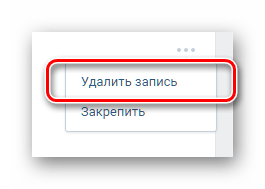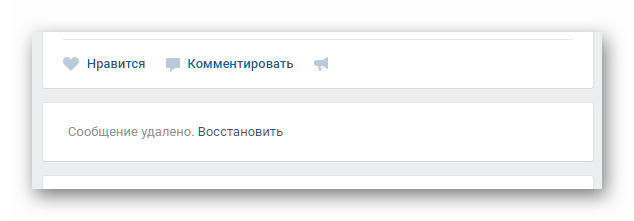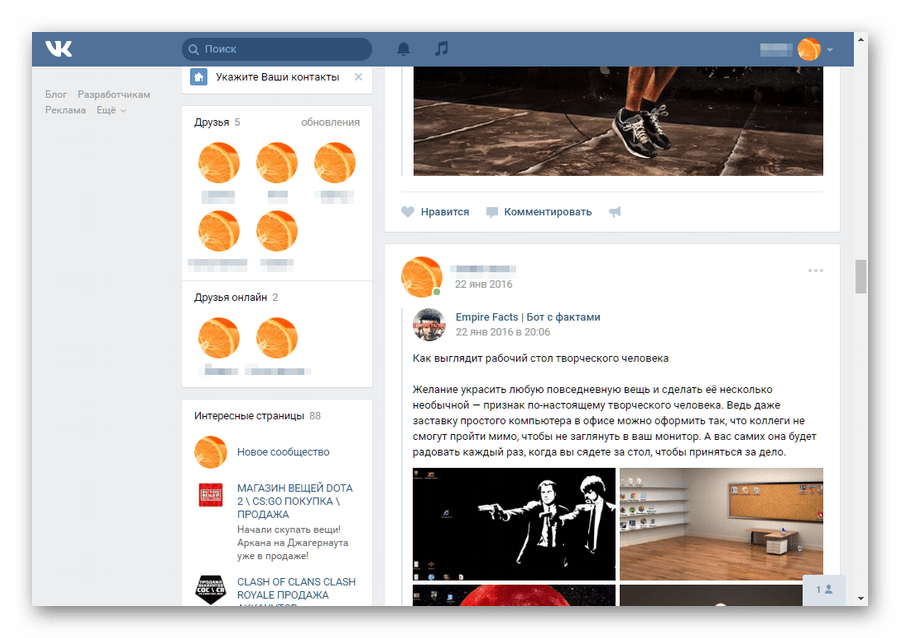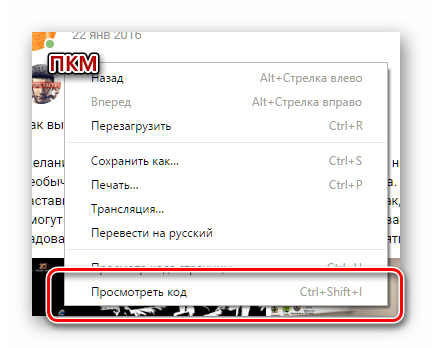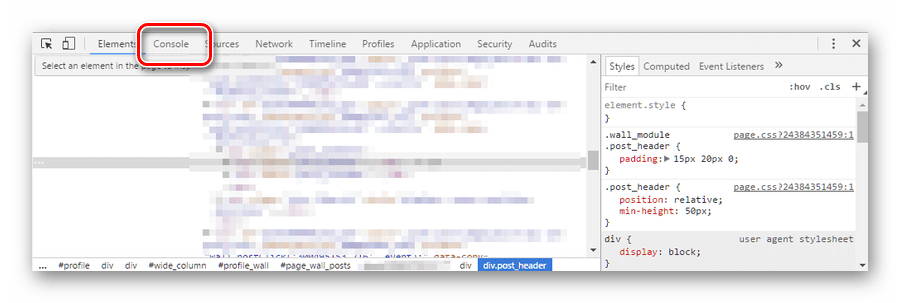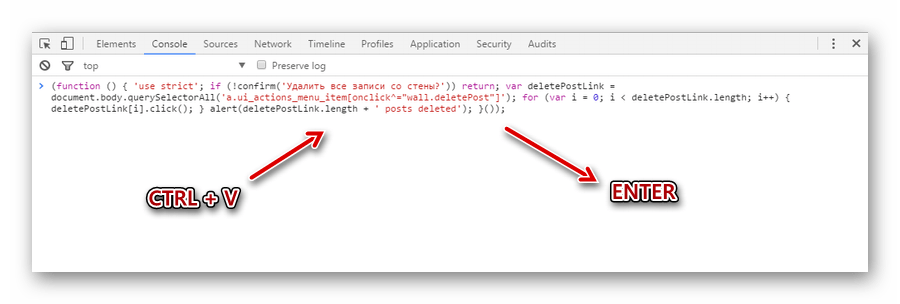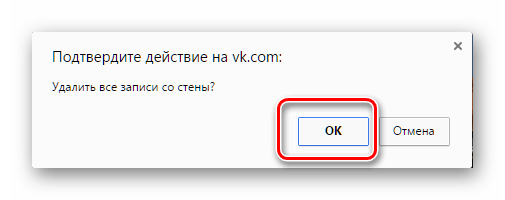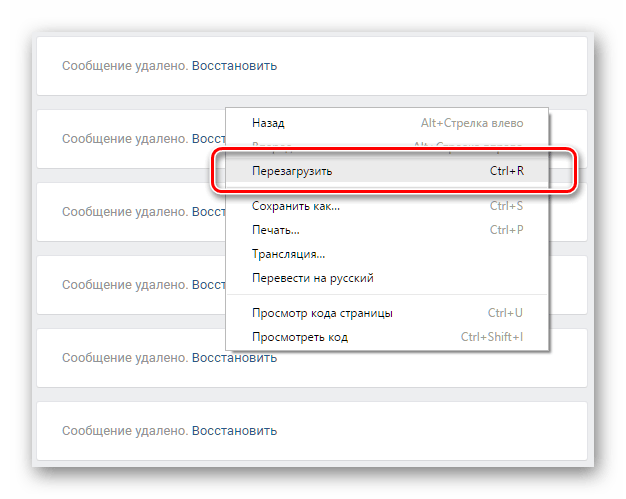- Как удалить комментарий в ВКонтакте
- Удаляем свой комментарий
- Через компьютер
- Через Android
- Через Iphone
- Как удалить чужой комментарий
- На android
- На iphone
- Как восстановить удаленный комментарий
- Очищаем стену ВКонтакте
- Удаляем записи со стены
- Способ 1: ручная очистка
- Способ 2: используем консоль и скрипт
- Способ 3: используем адресную строку и скрипт
Как удалить комментарий в ВКонтакте
Удалить ненужный комментарий в социальной сети ВКонтакте порой просто необходимо. Благо, ВК предоставляет такую функцию. Прочитав данную статью, вы узнаете, как удалить комментарий в вк с различных устройств.
Удаляем свой комментарий
Чтобы точно понять, как удалить свой комментарий в ВК с любого устройства, разберем каждое по отдельности. Но стоит сказать, что почти в каждом устройстве схема по удалению комментариев почти одна и та же.
Через компьютер
- Первым делом найдем тот самый комментарий, который необходимо удалить.
- Наведем на него курсором мыши и увидим значок крестика.
- Кликаем на данный крестик левой кнопкой мыши. После этого комментарий будет удален, и теперь на его место появится характерная надпись.
Через Android
На смартфоне с операционной системой Android, комментарии в приложении ВКонтакте удаляются таким методом:
- Откроем запись или фотографию, под которой был оставлен ненужный комментарий.
- Зажмем пальцем на экране в области данного комментария. После чего появится окошечко со следующим содержанием.
- Нам нужен пункт «Удалить». Кликаем на него, после чего комментарий будет стерт. И вместо нашего комментария будет надпись «Комментарий удален».
Через Iphone
На телефоне с Ios комментарии удаляются вот так:
- Откроем запись с нашим комментарием, который необходимо удалить.
- Зажмем пальцем в область комментария. Всплывет окно с различными функциями, которые можно выполнить с комментарием. Нам нужен пункт «удалить».
- Жмем на данную надпись красного цвета. Вот и все, после этого комментарий пропадет.
Как удалить чужой комментарий
Стоит понимать, что чужой комментарий можно удалить только там, где вы имеете определенные полномочия. То есть, например, на фотографии, которая находится на вашей странице, либо в вашем сообществе. Чужие комментарии удаляются так:
- Откроем фотографию или запись с чужим комментарием.
- Наведем курсором на комментарий, который хотим удалить. Появится маленький крестик.
- Жмем на появившийся крестик. После этого появится надпись «Комментарий удален».
На android
На андроид устройствах чужие комментарии удаляются так:
- Откроем фотографию, на которой нужно удалить комментарий.
- Щелкнем на значок комментариев, который находится внизу по центру. После этого нам будут показаны все комментарии под фотографией.
- Кликаем на ненужный нам чужой комментарий. По центру экрана появится окно с тремя пунктами.
- Нажимаем на графу «Удалить». После этого, на месте стертого комментария, появится строчка «Комментарий удален». А так же слова «Восстановить» и «Пожаловаться».
На iphone
Способ по удалению комментариев точно такой же, как и выше. Нужно выполнить несколько простых шагов:
- Перейдем в раздел комментариев к фотографии, под которой нужно удалить чужое высказывание.
- Нажмем на область комментария. Появится окошечко, в котором нам понадобится графа «Удалить комментарий».
- Кликаем на данную строчку. После этого чужой комментарий будет просто удален. В нашем случае под фотографией не останется ни одного комментария.
Как восстановить удаленный комментарий
Восстановить можно только что удаленный комментарий, если вы уже вышли из раздела с фотографией или публикацией, то восстановить ранее стертый комментарий не получится.
Допустим, на компьютерной версии сайта, кнопка для восстановления будет выглядеть вот так:
Нужно лишь нажать левой кнопкой мыши по строчке «Восстановить», и тогда комментарий вновь появится. Но, если выйти из окна с комментариями, строчка с функцией восстановления навсегда исчезнет.
А на смартфоне с операционной системой Android, кнопка для восстановления комментария имеет следующий вид:
Достаточно лишь нажать на графу «Восстановить», чтобы вернуть ранее удаленный комментарий. Главное – не выходить из данного раздела, иначе данная кнопка с восстановлением исчезнет.
Благодаря моей инструкции, вы поняли, как удалить комментарий в ВК. Причем можно удалить не только свой комментарий, но и чужой. А так же вы узнали, как можно восстановить стертый комментарий.
Источник
Очищаем стену ВКонтакте
Необходимость удаления записей со стены ВКонтакте достаточно понятна, однако администрация данной социальной сети не позаботилась о том, чтобы предоставить специализированный функционал по очищению стены. В большинстве случаев, пользователям придется прибегнуть к сторонним возможностям.
Стоит отметить, что в недавнем времени на сайте VK.com была возможность полного удаления всех записей со стены. Однако администрацией данный функционал был оценен как небезопасный и в результате полностью отключен. На сегодняшний день всевозможные способы относятся к ручным или автоматическим, но сторонним методам.
Удаляем записи со стены
Процесс очищения стены на своей личной страничке достаточно простое занятие, если в точности следовать всем предписаниям. В ином случае вполне возможны непоправимые последствия.
Рекомендуется использовать браузер Хром из-за наличия удобной консоли.
Кроме прочего, в обязательном порядке проследите, что на стене не осталось нужных вам записей, так как после удаления и последующего обновления страницы вы не сможете их восстановить. Таким образом, можно потерять действительно ценную информацию – будьте осторожны!
Способ 1: ручная очистка
Этот метод удаления записей со стены наверняка известен всем пользователям данной социальной сети. Однако, в большинстве случаев, расценивается как крайне трудоемкий и попросту бездейственный.
- Зайдите на сайт ВКонтакте и перейдите к пункту «Моя Страница» через главное меню в левой части экрана.
Далее в раскрывающемся списке выберите пункт «Удалить запись».
Вследствие выполненных действий, запись будет удалена со страницы.
Данный способ, как видно, является достаточно простым, пока речь заходит об удалении нескольких записей. Если вам необходимо очистить сразу всю стену, в особенности, когда ее формирование происходило достаточно долго и активно, такая методика утрачивает актуальность.
Отрицательных сторон этот способ имеет на порядок больше, чем положительных. Зато вы можете не беспокоиться о безопасности своих данных, так как в случае взлома злоумышленники наверняка не станут выполнять настолько грязную работу.
Способ 2: используем консоль и скрипт
В этом случае вам придется использовать сторонний JS-скрипт, созданный с целью ускорения процесса очистки стены. При этом, во время удаления записей, стираются только некоторые посты по определенному алгоритму.
Не стоит пугаться большого объема кода. Все же, он был написан, чтобы автоматизировать процесс удаления записей, а не для демонстрации изящества.
Конкретно для этого способа очистки стены ВКонтакте, вам потребуется любой удобный интернет-обозреватель, оборудованный консолью. Лучше всего для этих целей подходит веб-браузер Google Chrome, на примере которого, как раз, представлен весь порядок действий.
- Перейдите на главную страницу VK.com через раздел меню «Моя Страница».
Пролистайте страницу, пропуская некоторую часть своих записей.
Вне зависимости от места на странице, нажмите правую клавишу мыши и выберите пункт «Просмотреть код», чтобы открыть редактор кода.
При использовании некоторых других браузеров данная надпись может быть видоизменена до «Исследовать элемент». Однако во всех случаях она находиться в самом конце меню ПКМ.
Скопируйте специальный код, автоматизирующий удаление.
Вставьте код в ранее открытую консоль в интернет-обозревателе и нажмите клавишу «Enter».
Подтвердите удаление записей со стены, нажав в диалоговом окне кнопку «ОК».
Далее пролистайте еще некоторую часть записей и повторите все вышеописанные действия. В процессе удаления рекомендуется обновлять страницу.
Методика имеет много положительных сторон, в частности, работает гораздо стабильнее и быстрее всех своих аналогов. При этом, вам требуется выполнить минимальное количество действий, заключающихся в копировании и вставке.
В процессе такой очистки вы можете восстановить свои записи, как в случае с ручным удалением.
После полного удаления записей со стены таким способом, вам необходимо обновить страницу или перейти в любой другой раздел социальной сети и вернуться на главную. Именно тогда все посты исчезнут окончательно, вместе с возможностью их восстановления.
Способ 3: используем адресную строку и скрипт
Использовать данный способ для очищения стены ВКонтакте рекомендуется лишь при острой необходимости выполнить удаление. Связано это с тем, что в процессе работы специализированного скрипта на новом дизайне VK.com возникают серьезные падения производительности интернет-обозревателя.
В отличие от ранее описанного способа, эта методика позволяет очистить сразу всю стены, без пользовательского вмешательства.
Обратите внимание, что при использовании способа совершенно неважно каким именно интернет-обозревателем вы пользуетесь. Результат в любом случае будет одинаков.
- Войдите на свою личную страницу ВКонтакте, через раздел «Моя Страница» в главном меню.
Скопируйте специальный код для удаления записей.
В адресной строке браузера удалите весь имеющийся текст.
Вставьте в адресную строку скопированный ранее код.
Удалите вначале символы @@@ и нажмите клавишу «Enter».
Не стоит сильно полагаться на данный способ, так как социальная сеть ВКонтакте в настоящее время активно обновляется. Из-за этого, многие ранее актуальные способы очистки стены VK стали попросту бесполезными.
Важно обратить внимание, что сравнительно недавно был доступен способ, с использованием приложения VKopt, являющийся самым удобным. Однако из-за массовой интеграции нового дизайна, разработчики все еще не адаптировали весь функционал своего расширения. Таким образом, можно только надеяться, что в ближайшее время расширение снова станет актуальным.
Каким способом пользоваться, вы вольны решать сами. При этом, рекомендуется использовать именно браузерную консоль (способ 2), чтобы избежать ненужных осложнений. Желаем вам удачи!
Помимо этой статьи, на сайте еще 12147 инструкций.
Добавьте сайт Lumpics.ru в закладки (CTRL+D) и мы точно еще пригодимся вам.
Отблагодарите автора, поделитесь статьей в социальных сетях.
Источник